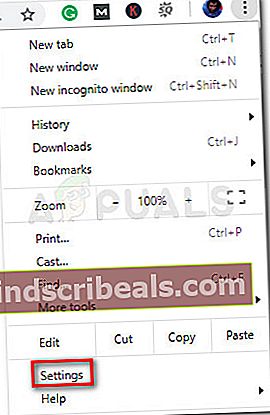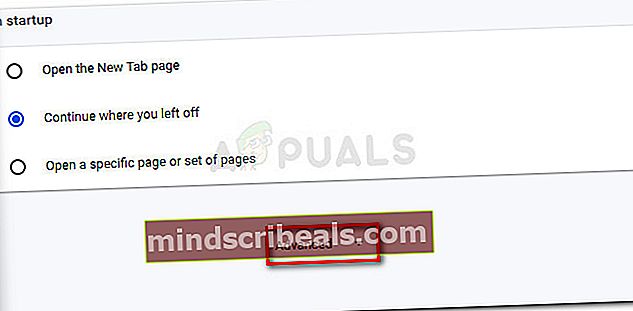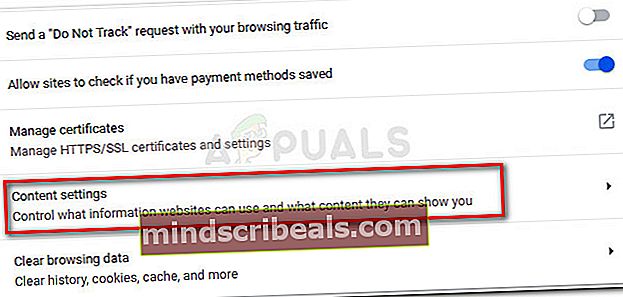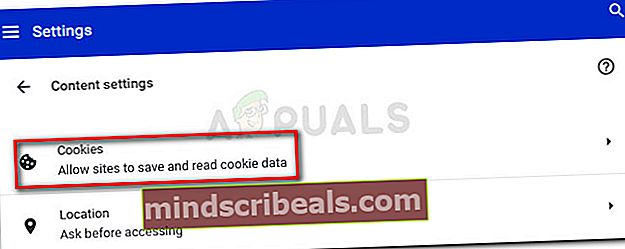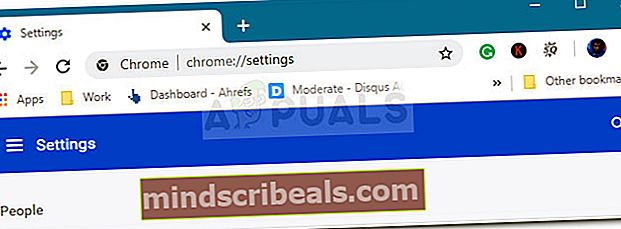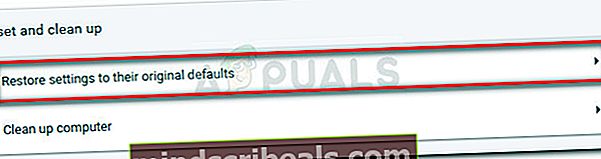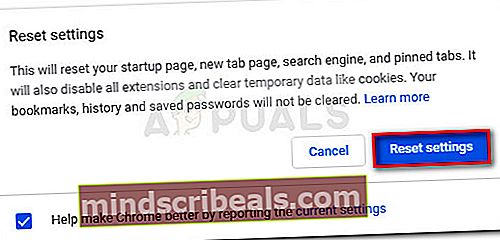Fix: Netflix Feilkode: m7111-1957-205002
Flere brukere har rapportert om feilkodenM7111-1957-205002når du prøver å logge på Netflix eller spille av hvilken som helst type innhold fra videostreamingsplattformen. Vanligvis feilenM7111-1957-205002følges av følgende melding: “Ups, noe gikk galt.Netflix-påloggingsproblem.
For å løse dette problemet, prøv å logge av Netflix-nettstedet og logge på igjen.”

Hva forårsakerM7111-1957-205002 feilkode
Når du har undersøkt problemet, peker denne feilkoden mot noe informasjon som er til stede på PCen din (eller en annen enhet som støter på problemet) som må oppdateres eller oppdateres. Vanligvis er det to scenarier som vil føre til tydningen avM7111-1957-205002 feilkode:
- Feil Netflix-informasjonskapsel - Netflix er godt kjent med dette problemet og har opprettet en innebygd lenke som automatisk fjerner alle informasjonskapsler som tilhører premium-innholds-streaming-plattformen.
- Chrome-nettleseren er feil - Tilsynelatende er problemet mye mer vanlig i Google Chrome. Dette er bekreftet å skje på grunn av en programfeil som kan løses via en tilbakestilling av nettleseren.
- Netflix-servere er nede eller planlagt for vedlikehold - En annen mulighet er at du logget midt i et planlagt vedlikehold eller et uventet serverkrasj.
Hvis du for øyeblikket sliter med å løseM7111-1957-205002 feilkode,denne artikkelen vil gi deg en rekke kvalitets feilsøkingstrinn. Nedenfor har du en samling metoder som andre brukere i en lignende situasjon har brukt for å få problemet løst.
For best resultat, følg metodene nedenfor i den rekkefølgen de presenteres. La oss begynne!
Metode 1: Fjern Netflix-informasjonskapsler
Siden problemet ofte er forårsaket av en dårlig installert Netflix-informasjonskapsel, kan du enkelt rette opp dette galt ved å fjerne alle informasjonskapsler som tilhører Netflix.
Husk det Netflix er godt kjent med dette problemet og har opprettet en spesiell verktøyside som automatisk tømmer Netflix-informasjonskapselen som er ansvarlig forM7111-1957-205002 feilkode.Med dette i bakhodet er den enkleste måten å fjerne Netflix-ansvarlige informasjonskapsel ved å få tilgang til denne lenken (her). Etter et par sekunder bør du bli omdirigert til hjemmesiden - dette er vanligvis en indikator på at prosessen har vært vellykket.
Logg deg på Netflix igjen og se om du kan spille innhold utenM7111-1957-205002 feilkode.Hvis den samme feilen fremdeles oppstår, kan du følge trinnene nedenfor for å slette alle Netflix-informasjonskapsler manuelt fra Chrome:
- Åpne Chrome, klikk på handlingsikonet (øverst til høyre) og gå til Innstillinger.
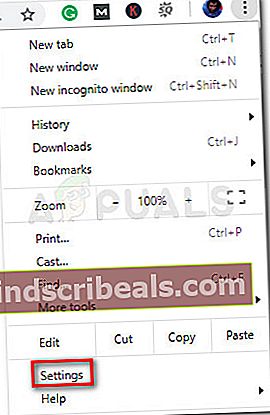
- Deretter blar du ned til bunnen av Innstillinger menyen og klikk på Avansert nedtrekksmenyen.
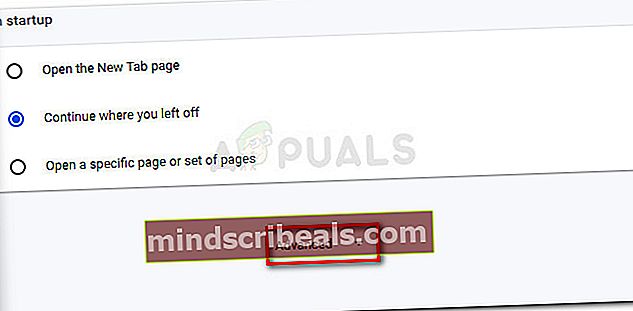
- Deretter blar du ned til Personvern og sikkerhet fanen og klikk på Innholdsinnstillinger.
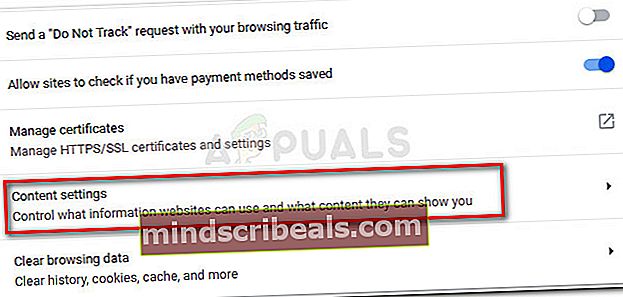
- Fra Innholdsinnstillinger menyen, klikk på Informasjonskapsler.
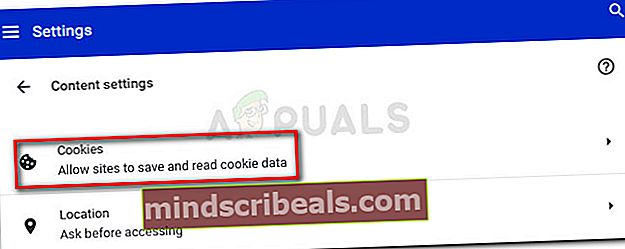
- Deretter blar du ned til Fjern ved avkjørsel oppføringen og klikk på Legge til knappen assosiert med den.

- Legge til "netflix.com”I Nettsted-boksen og trykk på Legge til knappen igjen.

- Start Chrome på nytt og se om problemet er løst.
Hvis du fremdeles støter påM7111-1957-205002 feilkode,gå ned til neste metode nedenfor.
Metode 2: Tilbakestill Chrome-innstillinger
En annen metode som var vellykket for mange brukere som møterM7111-1957-205002 feilkodeer en fullstendig tilbakestilling av Google Chrome. Selv om dette kan få deg til å sette inn den tilknyttede Gmail-kontoen din på nytt, er det vanligvis nok til å få nettverkstrømmetjenesten til å fungere igjen.
Følg trinnene nedenfor for å tilbakestille innstillingene til Chrome:
- Åpne Google Chrome og skrivkrom: // innstillinger inn i adressefeltet øverst, og trykk deretter på Tast inn.
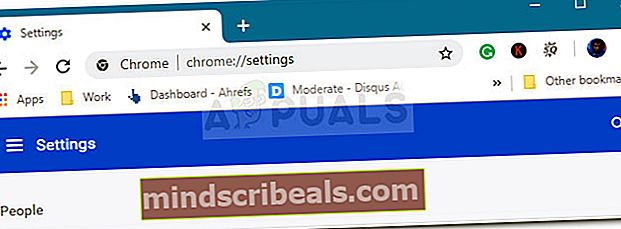
- I Innstillinger-menyen, bla ned til bunnen av skjermen og klikk på Avansert nedtrekksmenyen.
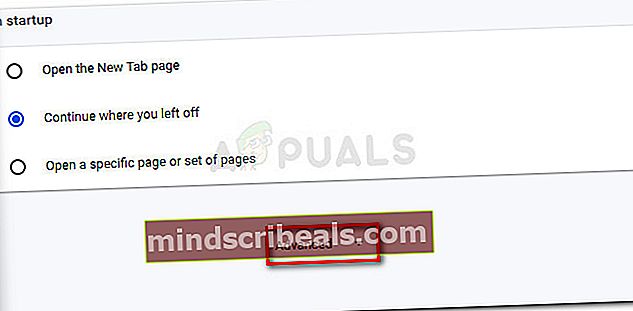
- I Avanserte innstillinger menyen, bla ned til Tilbakestill og rydd opp delen og klikk på Gjenopprett innstillingene til de opprinnelige standardinnstillingene.
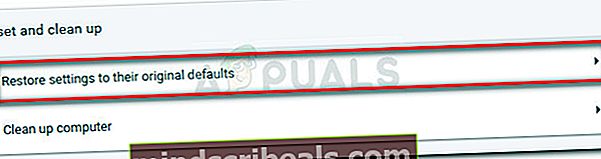
- Bekreft prosedyren ved å klikke på Tilbakestill innstillinger en gang til.
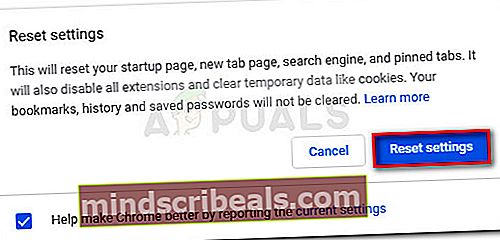
- Når prosessen er fullført, start Chrome på nytt og se om problemet er løst.
Hvis du fremdeles støter på problemet, kan du gå ned til neste metode nedenfor.
Metode 3: Bekreft om Netflix-serverne er nede
En annen potensiell årsak tilM7111-1957-205002 feilkodeer en midlertidig serverkrasj eller et planlagt vedlikehold. Du kan vanligvis finne ut om det er årsaken til problemene dine ved å følge Netflix sosiale mediekonto.
Hvis du ikke ser noen form for kunngjøring, kan du bruke tjenestene til Er tjenesten nede eller Er det nede akkurat nåfor å se andre brukere har lignende problemer.